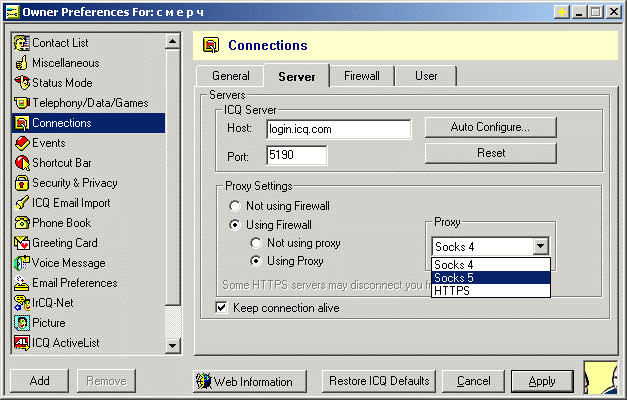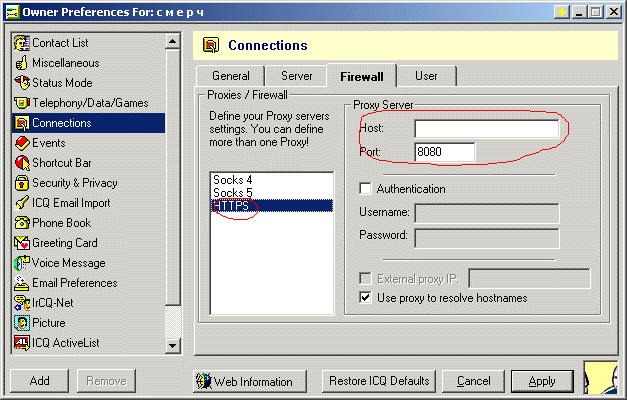ICQ Information Center ::: Настройка работы ICQ-клиента через прокси сервер. Launch ICQ via proxy-server. HTTPS, Socks 4, Socks 5
Настройка работы ICQ-клиента через прокси сервер.
Рассмотрим в данной статье настройку соединения ICQ-клиента через прокси сервер. Это может быть послезно в тех случаях, когда Вы сидите под обязательным прокси-сервером провайдера, или работа в интернете возможна в локальной сети только через прокси сервер на главном сервере Вашей сети. Кроме этих, может возникнуть ещё куча других вариантов, когда может понадобится соединение такого типа. Примеры будут приводится на основе клиента ICQ 2000b build 3278 (поддерживает HTTPS, Socks , Socks 5 прокси-сервера). Более поздние версии отличаются тем, что в них существует выбор между HTTP и HTTPS прокси.
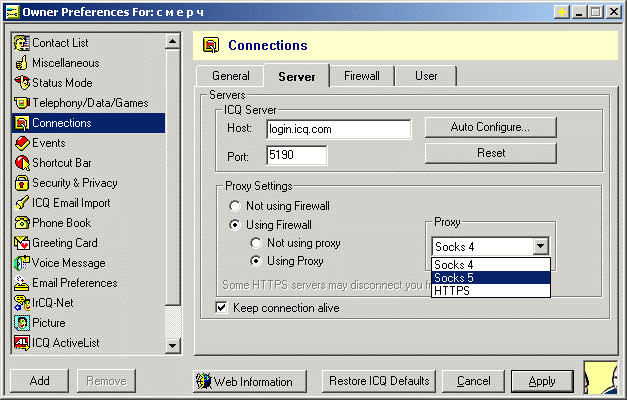
Откройте меню с настройками. Скорее всего, путь к нему будет таким: ICQ => Preferences => Connections. Выберите в разделе "Proxy Settings" вид соединения через Firewall, далее поставьте галочку "Using Proxy". В раскрывающемся левом списке выберите тип своего прокси. Чаще всего это HTTP / HTTPS прокси. Разница между ними (в версиях до 2001b выбор между HTTP и HTTPS отсутствует) заключается только в том, что HTTPS прокси поддерживают соединение через SSL. Проверить самостоятельно, поддерживает прокси SSL протокол очень легко - укажите его в настройках Internet Explorer'а, потом откройте любую страницу, которая использует этот протокол (адрес начинается на "https://", в настройках "Допольнительно" должны стоять галочки около протоколов SSL 2.0 и SSL 3.0). Если страница благополучно открылась, то это означает, что прокси поддерживает данный протокол, если открылась пустая страница, то Ваш прокси является простым HTTP прокси-сервером и не имеет поддержки SSL. После того, как выбрали нужный тип прокси, переходим на другую вкладку:
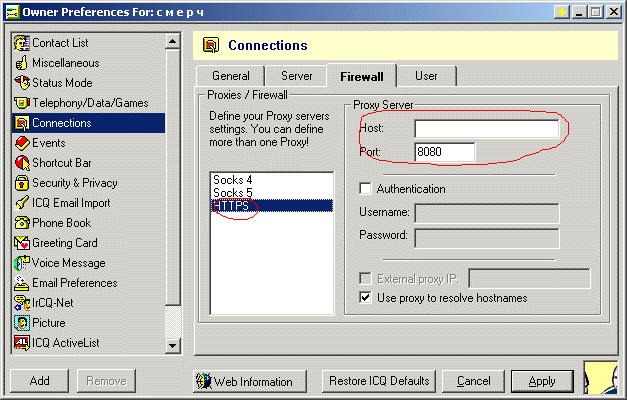
Тут Вы можете задать конкретно IP адреса и порты, которые будут использоваться для соединения. Можно внести сразу данные для всех видов прокси, и потом просто переключаться между ними в предыдущем меню. Если прокси требует авторизации - пропишите логин и пароль.
Учтите, что HTTP/HTTPS прокси могут сами часто разсоединять Вас, без вашего ведома, поэтому луше поставить в первом меню галочку "Keep Connection Alive", хотя это лишь временые меры, лучше просто найти прокси, который будет стабильно работать, иметь большую скорость и не будет сильно загружен другими пользователями. Отсюда крайне не рекомендуется пользоваться прокси-серверами с публичных серверов, таких как Void.ru, proxychecker.ru. Socks 4 и Socks 5 настраиваются точно таким же способом.
После того как все эти операции были проделаны, нужно разсоединиться и присоединиться опять. Теперь Ваш клиент настроен на работу через прокси сервер и подключён к нему. Все вопросы, возникшие входе этой статьи лучше задавать на форуме, Вам обязательно ответят.
Посетите сайт http://eva.ms - семейный интернет магазин :)